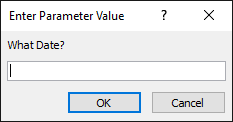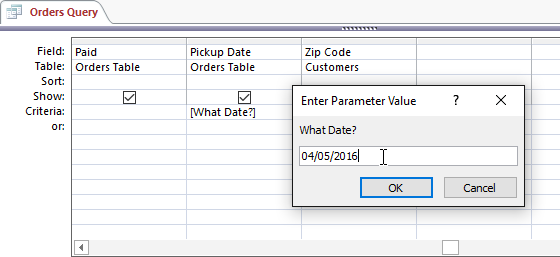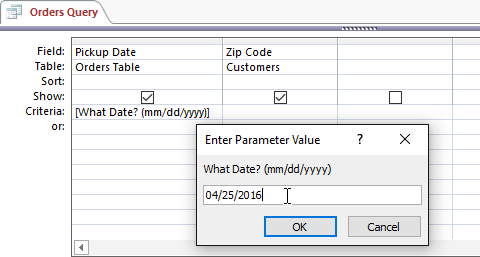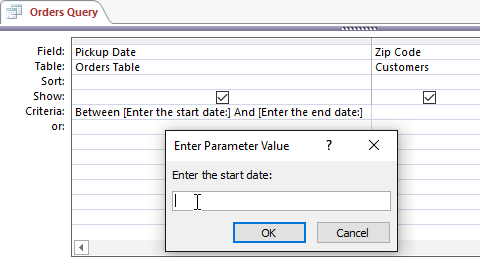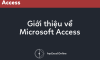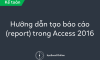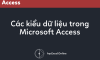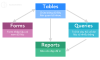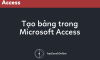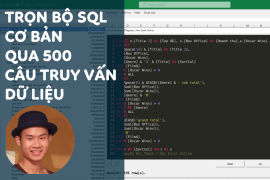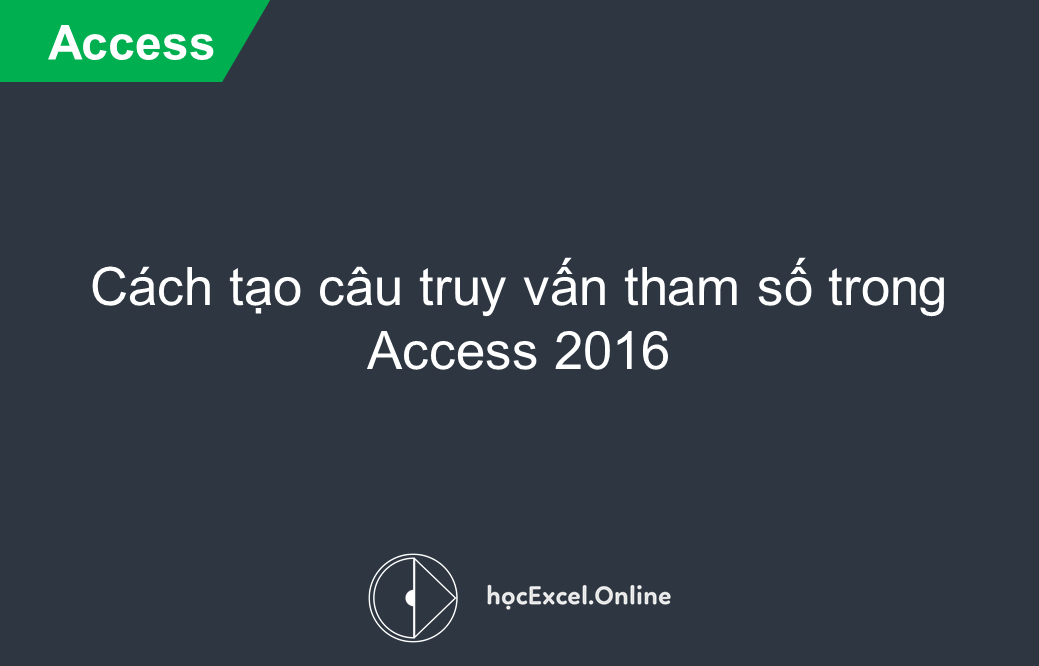
Cách tạo câu truy vấn tham số trong Access 2016
Câu truy vấn tham số là một trong những dạng truy vấn đơn giản nhưng hiệu quả nhất trong Access. Chính vì lý do đó mà ta hoàn toàn có thể dễ dàng cập nhật để phản ảnh kết quả của các từ khóa tìm kiếm. Khi khởi động một câu truy vấn tham số, Access sẽ yêu cầu bạn phải cung cấp 1 từ khóa tìm kiếm và sau đó sẽ cho ra các kết quả tương ứng với từ khóa đó.
Trong quá trình chạy câu truy vấn tham số, các từ khóa tìm kiếm sẽ đóng vai trò như những tiêu chí kiểm soát biến đổi, tức là các tiêu chí kiểm soát truy vấn quen thuộc nhưng có khả năng tự động thay đổi sau mỗi lần thực hiện tác vụ truy vấn. Chẳng hạn, giả sử bạn có 1 cửa hàng bánh và muốn sử dụng công cụ truy vấn query để tra cứu nhanh danh sách đơn hàng được đặt theo một ngày nhất định. Lúc này ta có thể sử dụng truy vấn tham số với tiêu chí kiểm soát biến đổi được ghi trong trường Data. Bằng cách này, cứ sau mỗi lần thực hiện truy vấn thì một hộp thoại thông báo sẽ xuất hiện, yêu cầu bạn phải điền thời điểm cần truy vấn và tìm kiếm.
Sau khi điền xong ngày tháng cần truy vấn, lúc này Access sẽ thực hiện tác vụ truy vấn dựa trên thời điểm bạn lựa chọn và coi nó giống như một từ khóa tìm kiếm vậy.
Để tạo lập và chạy được một câu truy vấn tham số, ta lần lượt thực hiện các bước như sau:
Bước 1: Tạo truy vấn như thường lệ, chỉnh sửa phần liên kết bảng dữ liệu nếu cần thiết, sau đó lựa chọn trường dữ liệu mà bạn muốn thêm vào truy vấn, rồi thêm vào các tiêu chí kiểm soát không thay đổi vào các trường phù hợp trong mục Criteria: row
Bước 2: Tìm đến các trường mà bạn muốn điền các tiêu chí kiểm soát biển đổi vào, sau đó click chọn mục Criteria: row
Bước 3: Điền cụm từ thông báo mà bạn muốn xuất hiện mỗi khi thực hiện tác vụ truy vấn. Lưu ý phải viết cụm từ đó trong ngoặc vuông []. Chẳng hạn, để sử dụng truy vấn tham số để tra cứu đơn hàng được đặt theo ngày, ta sẽ điền thông báo như sau: [What date?] (thời điểm khi nào?)
Bước 4: Trong tab Design, click vào lệnh Run để thực hiện truy vấn. Một hộp thoại thông báo sẽ xuất hiện yêu cầu bạn phải cung cấp thông tin. Điền thông tin từ khóa còn thiếu và click OK để xem kết quả truy vấn cụ thể
Một số lời khuyên khi tạo lập các câu truy vấn tham số
Lý tưởng nhất, câu hỏi gợi ý trong thông báo cần phải đề cập rõ xem từ khóa tìm kiếm thuộc loại dữ liệu gì, cũng như theo định dạng nào thì phù hợp. Chẳng hạn, để chắc chắn rằng người dùng điền đúng từ khóa là ngày tháng năm cần truy vấn và phải theo định dạng giống với cơ sở dữ liệu gốc, ta có thể điền vào trường Pickup Date trong mục Criteria: row như sau: [What Date? (mm/dd/yyyy)]
Các câu truy vấn tham số sẽ hoạt động theo tiêu chí chính xác tuyệt đối, có nghĩa là chúng chỉ tìm kiếm và truy vấn các kết quả chứa cụm từ giống chính xác với từ khóa mà thôi. Tuy vậy, bạn cũng có thể biến các tiêu chí đó trở thành tiêu chí kiểm soát biến đổi được. Đơn giản bạn chỉ cần điền câu gợi ý vào trong ngoặc vuông như là một phần nội dung của tiêu chí kiểm soát, thay vì sử dụng 1 từ khóa chính xác.
Chẳng hạn, nếu trong cách truy vấn thông thường ta sẽ tra cứu đơn hàng được đặt trong khoảng thời gian nhất định bằng cách sử dụng tiêu chí kiểm soát “Between x and y” và thay thế x với y bằng các thời điểm cụ thể tương ứng. Tuy vậy, với truy vấn tham số, ta có thể thay thể x và y bằng các cụm từ gợi ý sẽ xuất hiện trong thông báo yêu cầu nhập từ khóa. Lúc này tiêu chí kiểm soát biến đổi sẽ có dạng như sau: Between [Enter the start date] and [Enter the end date]. Khi đó nếu bạn khởi chạy tác vụ truy vấn thì cả 2 thông báo gợi ý trên sẽ đều xuất hiện và yêu cầu bạn nhập vào thời điểm bạn muốn.
Tác giả: dtnguyen (Nguyễn Đức Thanh)
Khóa học mới xuất bản